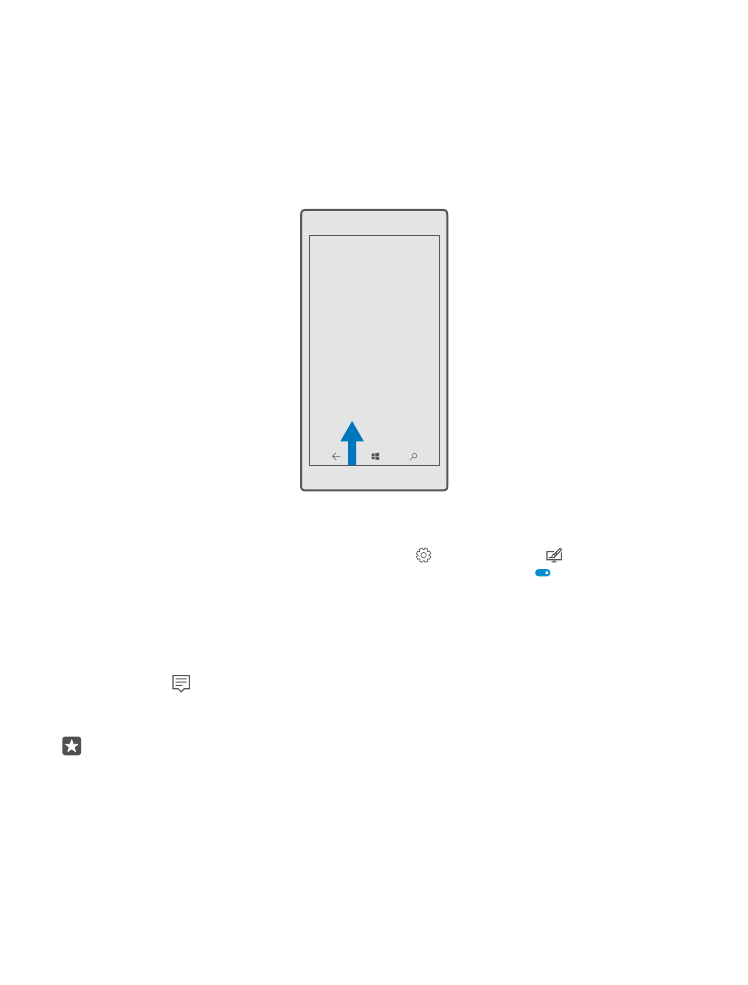
Pregledavanje obavijesti na telefonu
Možete brzo pregledati obavijesti, promijeniti neke postavke ili dodati prečace za neke
aplikacije u akcijskom centru koji se otvara s vrha zaslona.
Ikona obavijesti prikazuje da imate nepročitane obavijesti.
1. S vrha zaslona povucite prstom prema dolje.
Savjet: Za prikaz više prečaca dodirnite Proširi.
© 2016 Microsoft Mobile. Sva prava pridržana.
25
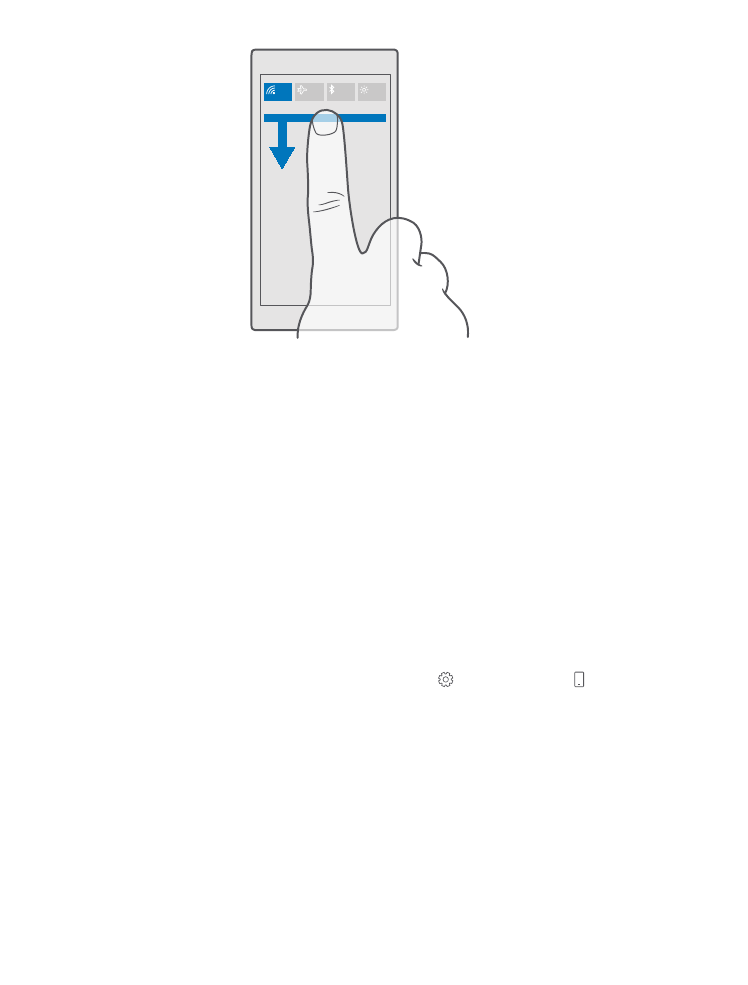
Na ovom zaslonu možete učiniti sljedeće:
•
vidjeti propuštene pozive i nedavne nepročitane poruke e-pošte i SMS-ove
•
pregledati sve obavijesti, kao što su obavijesti o dostupnim ažuriranjima za aplikacije u
Trgovina
•
Brzo odgovorite kada primite obavijesti, i to bez otvaranja aplikacije. Možete, npr.
odgovoriti na SMS poruku izravno iz akcijskog centra.
•
otvoriti aplikacije
•
brzo se prebaciti na sve postavke
•
Dodirnite prečac za jednostavno uključivanje ili isključivanje nekih značajki. Osim toga,
možete dodirnuti i držati prečac da biste promijenili postavke nekih značajki, kao što je
WiFi.
2. Za zatvaranje izbornika povucite prstom prema gore s dna zaslona.
Brisanje obavijesti
Na obavijesti prevucite udesno.
Personalizacija akcijskog centra
S vrha zaslona povucite prstom prema dolje i dodirnite Sve postavke > Sustav >
Obavijesti i akcije. Za promjenu prečaca dodirnite prečac i aplikaciju koju želite. Također
možete odabrati koje obavijesti želite primati i na koji način.